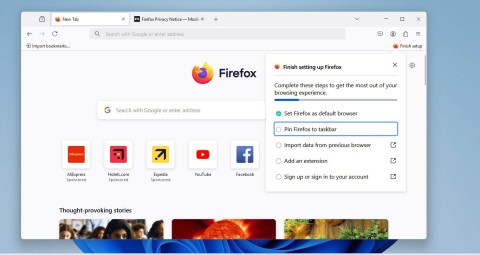ตอนนี้วิดีโอคอลดูเหมือนจะกลายเป็นเทรนด์ทั่วไปในช่วงเวลาที่มีแอปพลิเคชั่นใหม่ ๆ อย่างต่อเนื่องซอฟต์แวร์เกิดหรือปรับปรุงอัปเกรดเพิ่มคุณสมบัตินี้เพื่อตอบสนองความต้องการสูงสุด และประโยชน์ของผู้ใช้ จากวิดีโอคอลบน Facebookหรือวิดีโอคอลบน Facebook Messengerการโทรโดยตรงผ่านแอพพลิเคชั่น OTT เช่นZalo , Viber , Line ... ตอนนี้ฟีเจอร์นี้กำลังพัฒนาอย่างต่อเนื่องบนแอพพลิเคชั่นเว็บเบราว์เซอร์ .
ในบรรดาชื่อที่โดดเด่นที่สุดในอุตสาหกรรมเบราว์เซอร์เช่นChrome , Coc Coc , SafariหรือInternet Explorer Firefox เป็นรายแรกที่เข้าร่วมด้วยการรวมคุณลักษณะนี้เข้ากับเบราว์เซอร์ ปัจจุบัน "Fire Fox" เวอร์ชันล่าสุดคือ 41 แต่เป็นที่ทราบกันดีว่าจากเวอร์ชันที่ 34 ฟีเจอร์แฮงเอาท์วิดีโอบน Firefox ได้ปรากฏขึ้น นี่เป็นก้าวสำคัญในการแข่งขันและรักษาลูกค้าของ Mozilla อย่างต่อเนื่อง
เปิดใช้งานและใช้คุณลักษณะ Firefox Hello ใน Firefox
ไม่มีใครรู้ว่าคุณภาพและบริการของFirefox Helloมีความเสถียรและตรงตามที่ผู้ใช้ต้องการหรือไม่ แต่ในระยะสั้นเมื่อไม่มีเบราว์เซอร์ใดที่มีความสามารถนี้ก็เช่นกัน สัญญาณที่ดีและเพียงพอที่จะทำให้ผู้คนกลับมาใช้ Firefox อีกครั้ง
หากคุณอยากรู้อยากเห็นและต้องการลองสนทนาและวิดีโอคอลกับ Firefox บทความนี้จะแนะนำวิธีการเริ่มต้นและใช้ Firefox Hello โดยละเอียด
ขั้นตอนที่ 1:หากคุณยังไม่ได้ลบเบราว์เซอร์ Mozilla Firefox บนคอมพิวเตอร์ของคุณให้เปิด แต่ถ้าคุณลบหรือไม่ใช่เวอร์ชันล่าสุดลิงค์ด้านบนจะช่วยคุณได้ ป้อนคีย์เวิร์ด Hello Firefox ในแถบที่อยู่ของ Firefox จากนั้นกด Enter

ขั้นตอนที่ 2:หน้าแรกปรากฏขึ้นให้คุณคลิกลอง Firefox Hello เพื่อเริ่ม

ดำเนินการต่อเพื่อเลือกเริ่มการสนทนา

ขั้นตอนที่ 3:หน้าต่างเล็ก ๆ ปรากฏขึ้นที่มุมล่างขวาของอินเทอร์เฟซโดยมีตัวเลือกสีน้ำเงินสามตัวเลือก:
- ลิงก์อีเมล:ส่งลิงก์ไปยังบุคคลอื่นทางอีเมล
- คัดลอกลิงค์:คัดลอกลิงค์นี้และส่งให้คนอื่นที่ออนไลน์ในเวลาเดียวกับที่คุณคุย
- ลิงค์สำหรับแชร์:แชร์ลิงค์ผ่านโซเชียลเน็ตเวิร์กเช่น Twitter, Facebook ..
หากคุณต้องการสนทนาโดยตรงกับใครบางคนให้เลือกคัดลอกลิงก์

จากนั้นส่งลิงค์ไปให้คนที่ต้องการคุย ในบทความนี้Download.com.vn ใช้ Viberเพื่อสื่อสารและส่งลิงก์คุณสามารถใช้เครื่องมือและซอฟต์แวร์อื่น ๆ เช่น Zalo, Line, TangoหรือSkype เพื่อทำสิ่งนี้

ขั้นตอนที่ 4:หลังจากบุคคลที่ได้รับลิงก์เชื่อมต่อหน้าจอของคุณจะมีข้อความและรูปภาพของบุคคลนั้นและของคุณจะปรากฏดังที่แสดงในภาพด้านล่าง

คุณสามารถคลิกที่ไอคอนลูกศร (ถัดจากเครื่องหมายคูณ - ปิด) เพื่อขยายหน้าจอได้ตามต้องการ

ตัวอย่างในบทความนี้ทำโดยแล็ปท็อปสองเครื่องที่ใช้เว็บแคม
เป็นการแสดงและจัดการหากคุณเป็นคนหนึ่งที่สร้างการสนทนาเพื่อเชิญชวนให้ผู้อื่นเข้าร่วม หากคุณเป็นคนหนึ่งที่ถูกส่งลิงก์และเชิญให้พูดคุยหลังจากคลิกลิงก์แล้วหน้าจอของคุณจะมีลักษณะดังนี้

คลิกเข้าร่วมการสนทนาเพื่อเข้าร่วมการสนทนา
นอกจากความสามารถในการสนทนาทางวิดีโอผ่าน Firefox แล้วผู้เข้าร่วมการสนทนายังสามารถสนทนากันได้โดยตรงผ่านหน้าต่างแสดงผลขนาดเล็กทางด้านขวา

ใช้ไอคอนกล้องและไมโครโฟนด้านล่างเพื่อเปิด / ปิดภาพและเสียงขณะพูด
อีกหนึ่งคุณสมบัติที่ยอดเยี่ยมของ Firefox Hello ที่ผู้ใช้จะต้องรู้สึกคือการแชร์หน้าจอแชท ผู้สร้างการสนทนาสามารถคลิกที่ไอคอนบนหน้าต่างแชทของเขา , เลือกแบ่งปัน Windows อื่น ๆที่จะร่วมกันบนหน้าจอคอมพิวเตอร์ของเขากับคนที่เขามีการพูดคุยกับ

รายการแท็บจะเปิดขึ้นในขณะนั้นในหน้าเดียวกันเพื่อแบ่งปันกับผู้อื่น

เลือกหน้าที่เปิดเพื่อแบ่งปัน
หน้าจอของคนสองคนจะแสดงเหมือนกัน

ความสนใจ:
- เมื่อเปิดใช้งาน Firefox Hello ให้เชื่อมต่อพร้อมกันเพียงสองคนสำหรับลิงก์ของการสนทนา
- คอมพิวเตอร์ทั้งสองเครื่องที่เชื่อมต่อต้องใช้ Firefox Hello จึงจะสามารถใช้งานได้
- เพื่อให้สามารถเชิญบุคคลอื่นเข้าร่วมการแชทได้ผู้สร้างการสนทนาจะต้องส่งลิงก์ให้พวกเขาไม่สามารถเชิญค้นหาทางไปรษณีย์หรือหมายเลขโทรศัพท์ได้
- เครื่องเดียวสามารถเข้าร่วมการสนทนาได้หลายรายการในเวลาเดียวกัน แต่ไม่เกินสองคนต่อกลุ่ม
- เมื่อใช้ Firefox สวัสดีหากคุณไม่เห็นกันและกันหรือได้ยินเสียงคุณสามารถคลิกไอคอนกล้องที่มุมขวาบนของแถบที่อยู่เพื่อเปลี่ยนตัวเลือก

หากคุณรู้สึกไม่พอใจน้อยลงต่อการส่งข้อความโทรศัพท์ปกติหรือใช้แอปส่งข้อความฟรีบนโทรศัพท์ของคุณนี่เป็นตัวเลือกที่เหมาะสมที่สุดในการเปลี่ยนแปลง แม้ว่ารูปแบบการแชท Yahoo แบบเก่าจะมีทิศทางอยู่บ้าง แต่การแชทและวิดีโอคอลด้วย Firefox Helloยังคงมีข้อดีและความเหนือกว่าในการสร้างฐานที่มั่นในใจผู้ใช้
ดูคำแนะนำการโทรวิดีโอแบบคลิปบน Firefox:
ขอให้คุณมีช่วงเวลาที่สนุกสนานและสนุกสนาน!